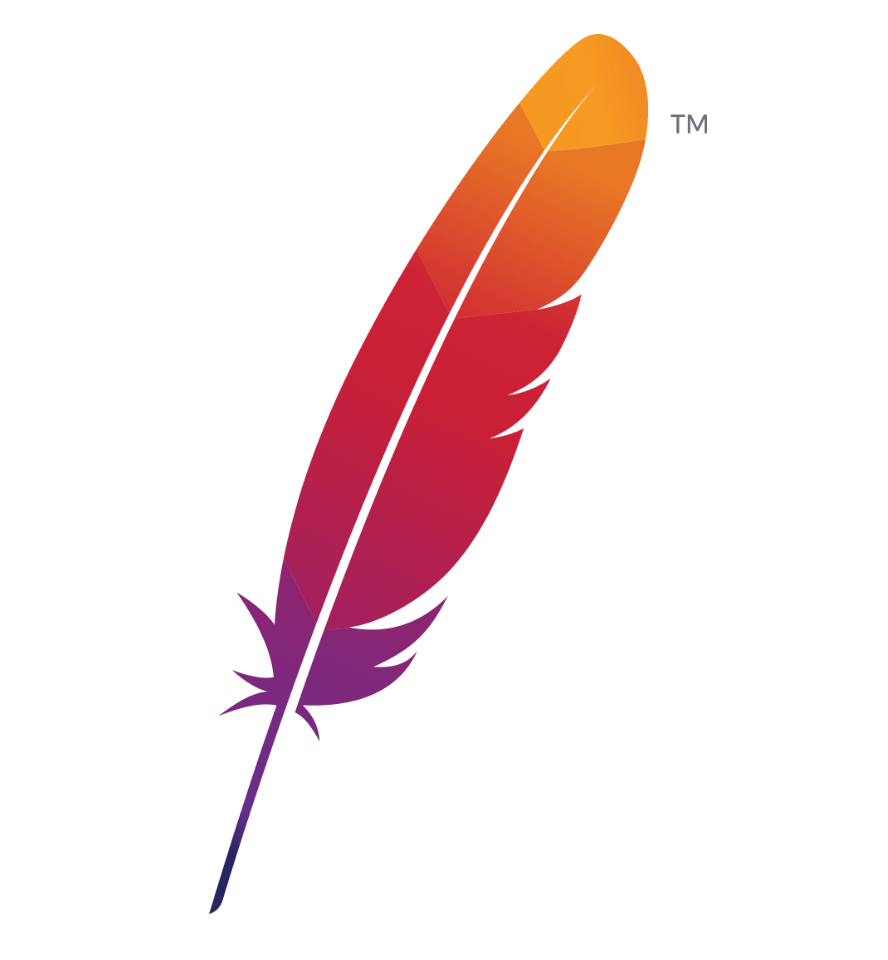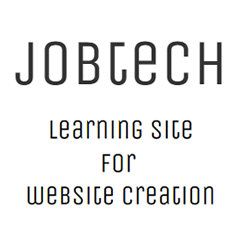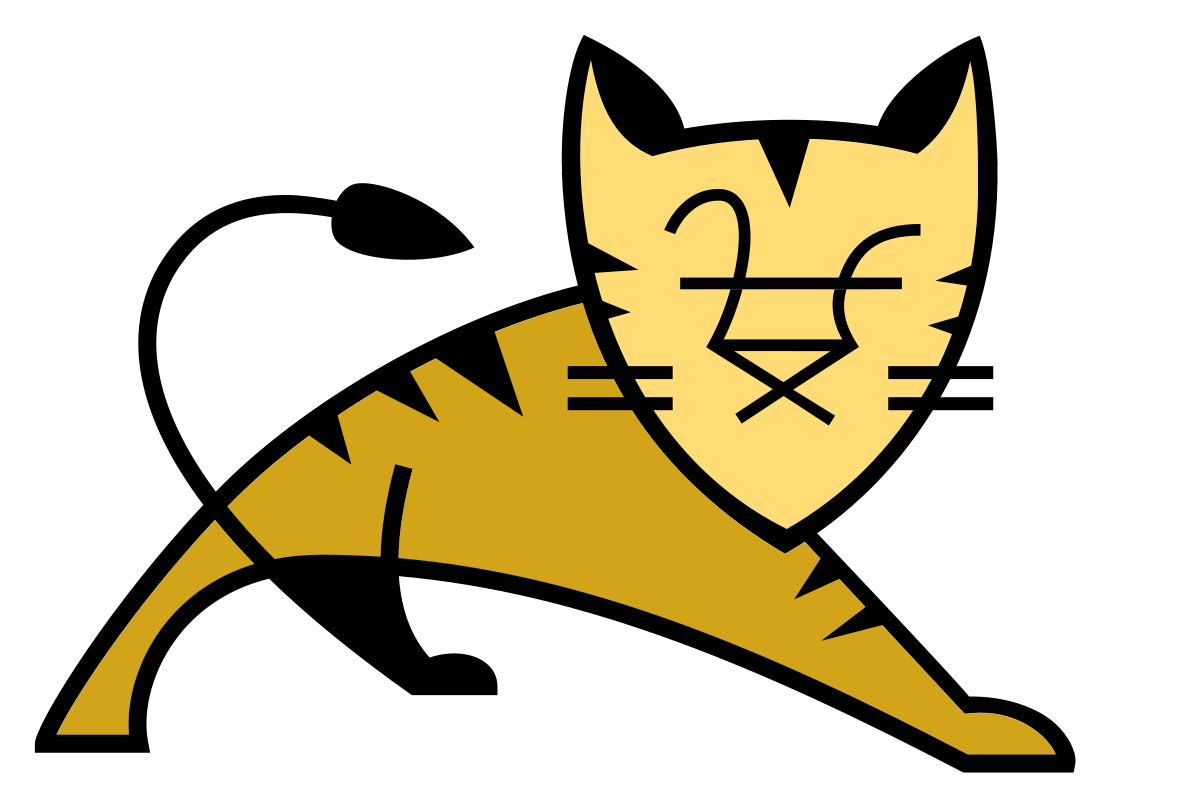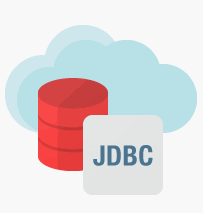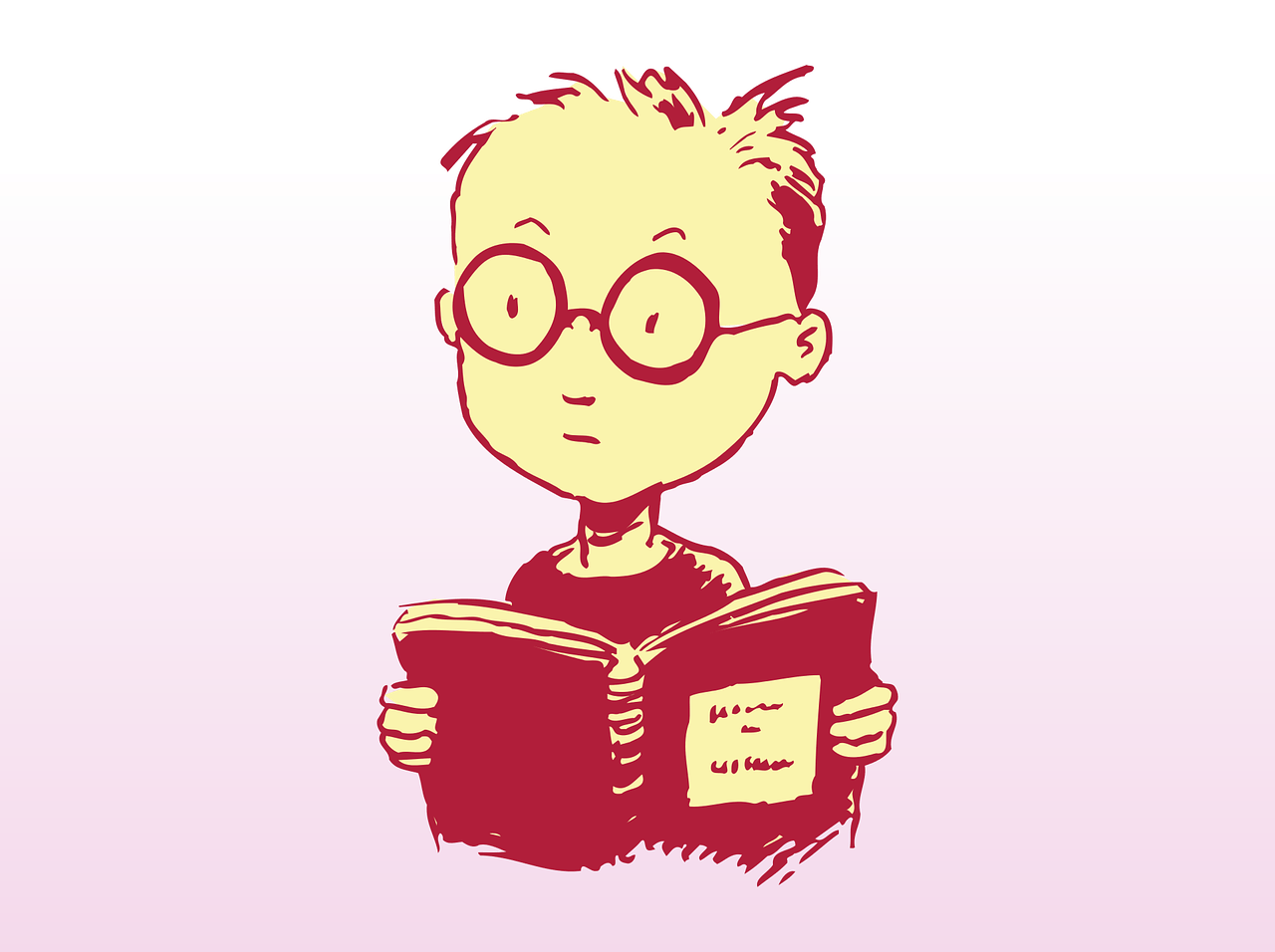Java 8 開発環境インストール
インストール前にJavaの実行環境確認
コマンドプロンプトを起動
Javaコマンドでバージョン確認
java -version +「Enter」:エラーメッセージ
java -version
C:\Users\name>java -version 'java' は、内部コマンドまたは外部コマンド、 操作可能なプログラムまたはバッチ ファイルとして認識されていません。
javacコマンドでバージョン確認
javac -version +「Enter」:エラーメッセージ
javac -version
C:\Users\name>javac -version 'javac' は、内部コマンドまたは外部コマンド、 操作可能なプログラムまたはバッチ ファイルとして認識されていません。
開発環境がインストールされていないことを確認したら、コマンドプロンプトを閉じる。
開発環境構築ファイルダウンロード
https://www.oracle.com/technetwork/java/javase/downloads/jdk8-downloads-2133151.html
Windows 64bit版
jdk-8u161-windows-x64.exe 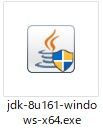
Windows 32bit版
jdk-8u202-windows-i586.exe 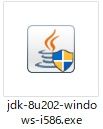
開発環境インストール
Windows OS に合わせた開発環境インストールファイルをダブルクリックしてインストール。
- 64bit版「jdk-8u161-windows-x64.exe」
- 32bit版「jdk-8u202-windows-i586.exe」
最初の警告は「はい」をクリック。 インストール画面が表示されたら、「次 > 」を押してインストール開始。 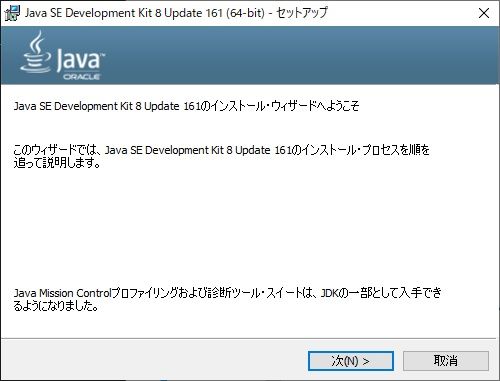 「次 > 」を押す。
「次 > 」を押す。 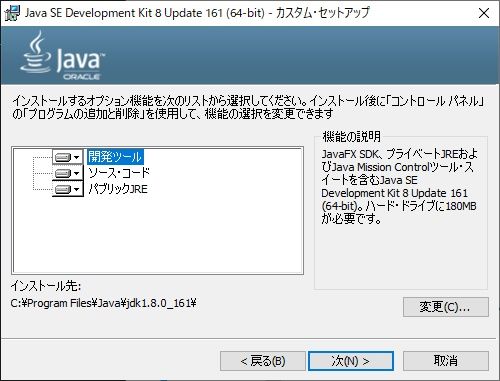 しばらく待つと別画面が表示されます。
しばらく待つと別画面が表示されます。 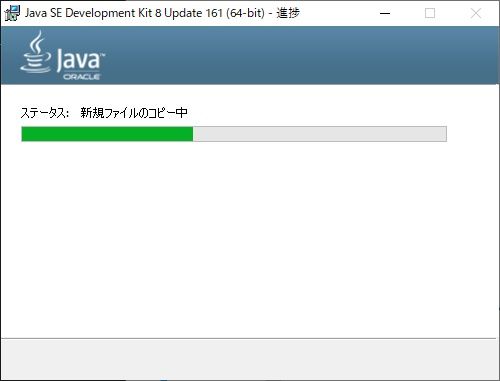 別画面の「次 > 」を押す。
別画面の「次 > 」を押す。  しばらく待ちます。
しばらく待ちます。 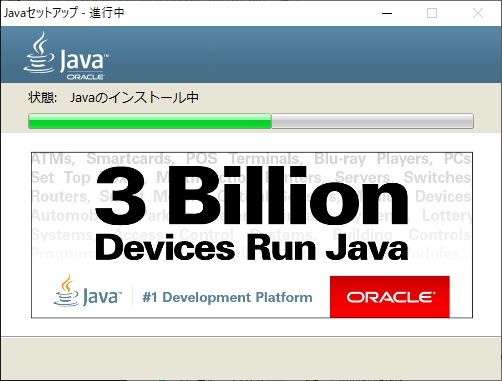 「閉じる」を押して開発環境インストール完了です。
「閉じる」を押して開発環境インストール完了です。 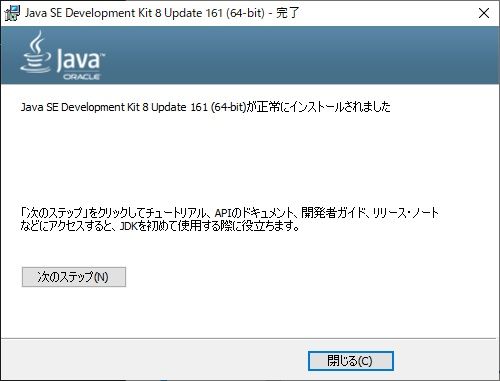
インストール後にJavaの実行環境確認
コマンドプロンプトが起動したままの場合は、一度終了して再度起動します。
Javaコマンドでバージョン確認
java -version +「Enter」:インストール済みメッセージ
java -version
C:\Users\name>java -version java version "1.8.0_161" Java(TM) SE Runtime Environment (build 1.8.0_161-b12) Java HotSpot(TM) 64-Bit Server VM (build 25.161-b12, mixed mode)
Javacコマンドでバージョン確認
javac -version +「Enter」:エラーメッセージ
javac -version
C:\Users\name>javac 'javac' は、内部コマンドまたは外部コマンド、 操作可能なプログラムまたはバッチ ファイルとして認識されていません。
javacコマンドが実行できないことを確認してコマンドプロンプトを閉じる。
環境変数の登録
「スタート」ボタンを押して「環境変数を編集」を入力 > 検索結果で表示された「環境変数を編集」をクリック
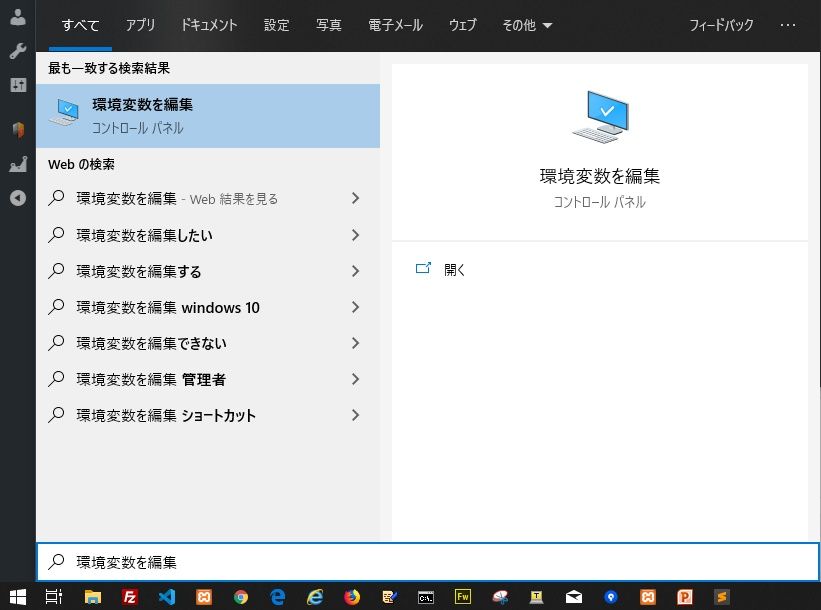
「(ユーザ名)のユーザ環境変数」の「Path」を選択して「編集」をクリック
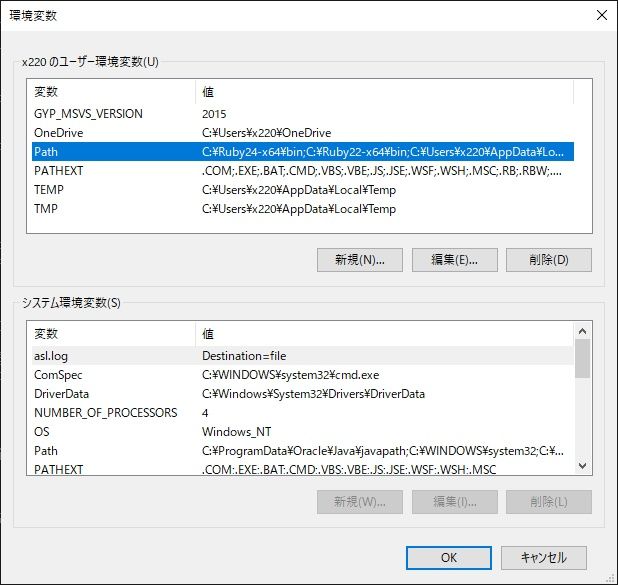
画面右側「新規」をクリックして以下を追記する。
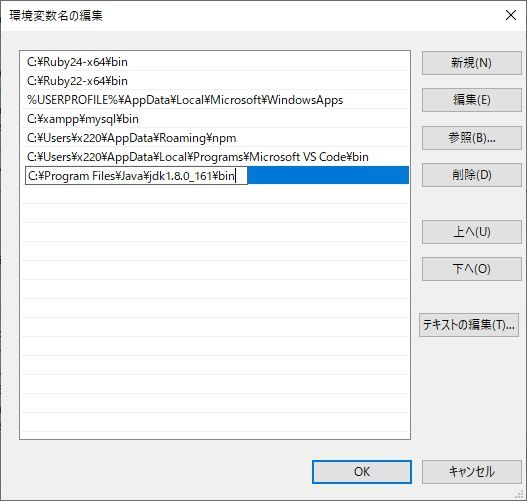
64bit版
C:\Program Files\Java\jdk1.8.0_161\bin
32bit版
C:\Program Files\Java\jdk1.8.0_202\bin
もしくは
C:\Program Files (x86)\Java\jdk1.8.0_202\bin
追記後画面下の「OK」をクリック
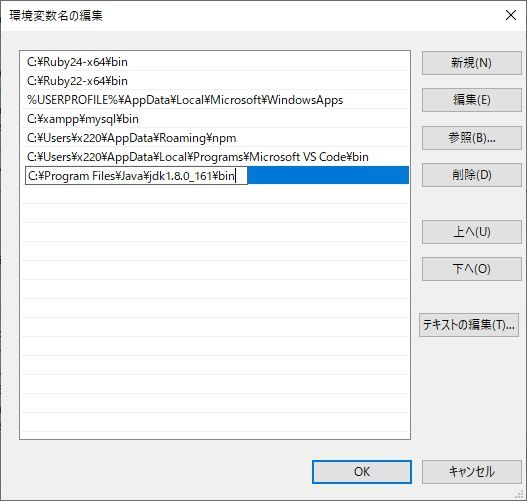
画面下の「OK」をクリック
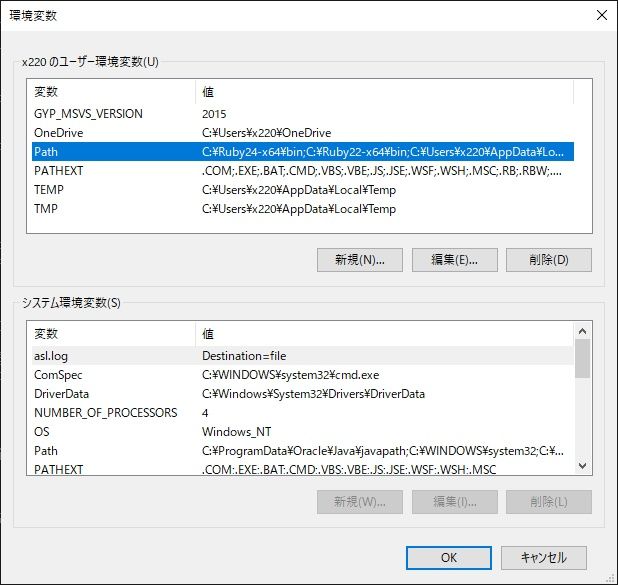
環境変数登録後にJavaの実行環境確認
コマンドプロンプトが起動したままの場合は、一度終了して再度起動します。
Javacコマンドでバージョン確認
javac -version +「Enter」:インストール済みメッセージ
javac -version
C:\Users\x220>javac -version javac 1.8.0_161
java+「Enter」:インストール済みメッセージ
javacコマンドが実行されることを確認
以上で開発環境インストールと設定完了です。